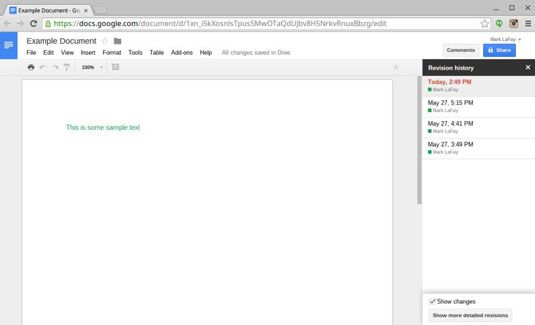Chromebook: cómo realizar un seguimiento de las revisiones
Hacer un seguimiento de las revisiones es muy importante al crear documentos en su Chromebook con múltiples colaboradores. Por suerte, Google Docs maneja el control de versiones con maestría. La herramienta Historial de revisión, sin embargo, no está destinado a ser utilizado como una herramienta de control de cambios.
Como usted y sus colaboradores realizan cambios a sus documentos, Docs agotará el tiempo y fecha erradicar esos cambios para que puedas ver las versiones anteriores del documento e incluso volver a una versión anterior si es necesario.
Abra el menú Archivo en el menú Aplicaciones Docs.
Seleccione Ver Historial de revisiones.
Un cuadro de Historial de revisión aparece en la parte derecha de la pantalla. La caja contiene las diversas versiones del documento en orden desde el más reciente al más antiguo.
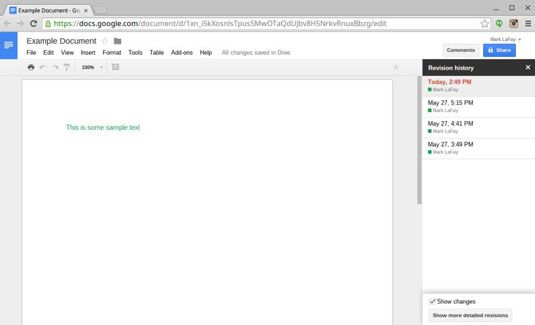
Haga clic en una fecha de revisión en el cuadro Historial de revisiones.
Una vista previa de la revisión ha elegido aparece en el área de documento principal. Los cambios que se produjeron entre las versiones aparecen en verde.
Para cambiar las versiones, haga clic en Restaurar esta revisión.
La versión restaurada se convierte en la versión actual y la versión anterior de la aplicación se guarda en el historial de revisiones para que pueda volver a ella si es necesario.
Sobre el autor
 Cómo utilizar las revisiones compartidas en Adobe Acrobat CS6
Cómo utilizar las revisiones compartidas en Adobe Acrobat CS6 Puede utilizar las revisiones compartidas en Adobe Acrobat CS6 para colaborar y compartir comentarios con rapidez sin necesidad de guardar archivos y adjuntarlos a un mensaje de correo electrónico o subirlas a un servidor. Cuando utilice revisiones…
 Edición en Word 2011 para Mac: aceptar y rechazar cambios
Edición en Word 2011 para Mac: aceptar y rechazar cambios Cuando esté listo, usted puede ir a través de los cambios y modificaciones que otras personas realizados en un documento compartido en Office 2011 para Mac que la Palabra ha rastreado y trabajar hacia la creación de un documento final.Tenga en…
 Cómo utilizar las marcas de revisión en Word 2008 para Mac
Cómo utilizar las marcas de revisión en Word 2008 para Mac Word 2008 para Mac hace que sea fácil para que usted utilice marcas de revisión (también llamados la función Control de cambios) en el documento. Por ejemplo, puede crear un archivo y enviarlo a un compañero de trabajo, que luego pueden usar…
 Edición en Word 2007: seguimiento de los cambios y opinión
Edición en Word 2007: seguimiento de los cambios y opinión La escritura es un arte solitario. . . es decir, hasta editores aparecen. Van a hacer las revisiones al añadir a su trabajo cuidadosamente escrita, moviendo cosas alrededor, y borrar texto (ouch!). No hay manera de identificar el texto original del…
 ¿Cómo comparar versiones de documentos en Word 2007
¿Cómo comparar versiones de documentos en Word 2007 A veces usted termina con dos versiones de un mismo documento. Tal vez un compañero de trabajo (o usted) trabajaron en el mismo documento pero hay que ver quién añadió y suprimió qué. En cualquier caso, se puede utilizar el Word 2007…
 Cómo comparar dos versiones de la misma palabra 2,010 documento
Cómo comparar dos versiones de la misma palabra 2,010 documento Usted tiene la copia original de su documento de Word 2010 - las cosas que escribiste. Usted también tiene la copia que Barbara, su editor, ha trabajado en una semana más o menos. Ambos documentos de Word tienen diferentes nombres, por supuesto.…
 Cómo visualizar y revisar los comentarios en la palabra 2013
Cómo visualizar y revisar los comentarios en la palabra 2013 Normalmente Palabra 2013 utiliza la burbuja de dibujos animados como el indicio de que existe un comentario en el texto. Cuando se señala el ratón en el texto, que se resalta, que muestra que el comentario es. Pero cuando eres realmente curioso…
 Cómo realizar el seguimiento y revisar los cambios en la palabra 2013
Cómo realizar el seguimiento y revisar los cambios en la palabra 2013 La comparación de documentos en Word 2013 después de que se editan es la forma defensiva para localizar y opinión cambió texto. Una manera más amistosa de hacer las cosas es simplemente para dirigir su editor para activar la función de…
 Como coautor documentos con Office 365
Como coautor documentos con Office 365 En Office 365, puede coautor documentos en Word, PowerPoint y OneNote o una colección de documentos con otras personas de forma simultánea. Si utiliza la aplicación web de Excel (no la versión de escritorio), también se puede realizar en tiempo…
 Cómo habilitar el control de versiones de SharePoint Online
Cómo habilitar el control de versiones de SharePoint Online Activar el control de versiones de SharePoint bibliotecas o listas en línea de Office 365 es tan fácil como unos clics del ratón. He aquí cómo se hace:Desde la biblioteca de documentos, haga clic en la ficha Biblioteca en la cinta y vaya a…
 Cómo activar el control de versiones en SharePoint 2013
Cómo activar el control de versiones en SharePoint 2013 Versiones en SharePoint 2013 se puede activar para cada aplicación basada en la biblioteca basado en listas o en forma individual. Una nota de advertencia es que de versiones puede utilizar una cantidad excesiva de espacio de almacenamiento en la…
 Restaurar versiones anteriores de documentos con SharePoint Online
Restaurar versiones anteriores de documentos con SharePoint Online Cuando se gira de versiones en en una lista de SharePoint Online o biblioteca, cualquier cambio que realice en un elemento de una lista o un archivo en una biblioteca de documentos se almacena como una versión, lo que le permite administrar el…